PS如何应用样式制作枕状浮雕字
1、1. 双击打开桌面上Photoshop CS6软件。

2、2. 新建背景色空白文档。

3、3. 单击用直排文字工具,选项中选较粗的字体和合适大小。
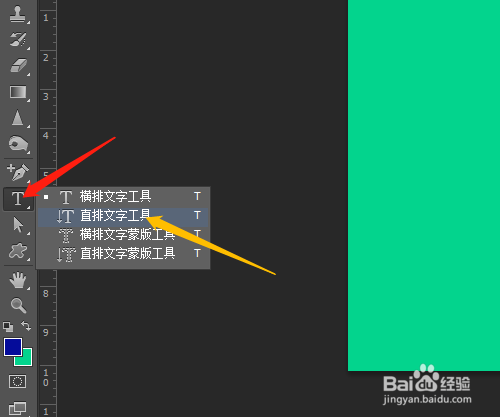
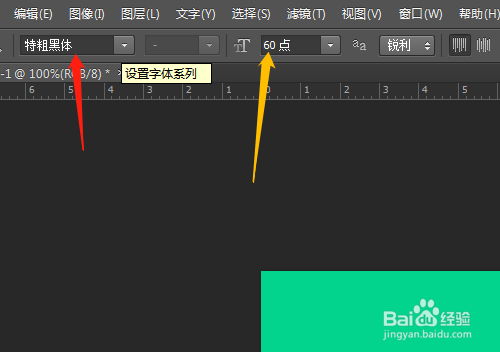
4、4. 文字颜色任意,输入需要的文字。

5、5. 单击样式面板添加文字效果2,单击追加。
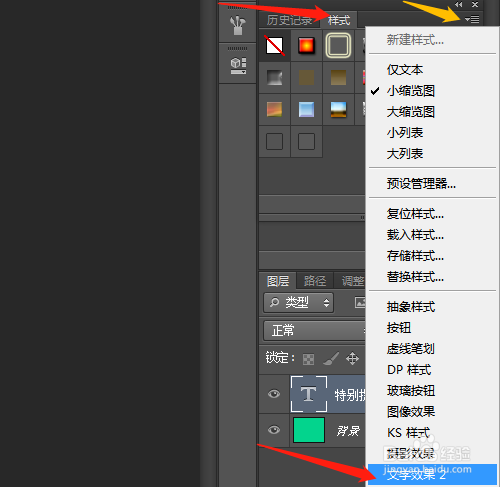

6、6. 滚动找到枕状浮雕效果并单击,完成操作。

声明:本网站引用、摘录或转载内容仅供网站访问者交流或参考,不代表本站立场,如存在版权或非法内容,请联系站长删除,联系邮箱:site.kefu@qq.com。
阅读量:102
阅读量:76
阅读量:162
阅读量:79
阅读量:96